Excel制作搜索式下拉菜单,只需一个公式!
引言
在日常的工作中,Excel作为一个广泛使用的电子表格软件,凭借其强大的数据处理功能,帮助我们完成了许多繁琐的工作。尤其是对于数据的选择、分类与管理,Excel提供了许多便捷的工具。下拉菜单(数据验证)便是其中一个非常实用的功能。它能够限制单元格的输入范围,避免用户输入错误,确保数据的正确性。
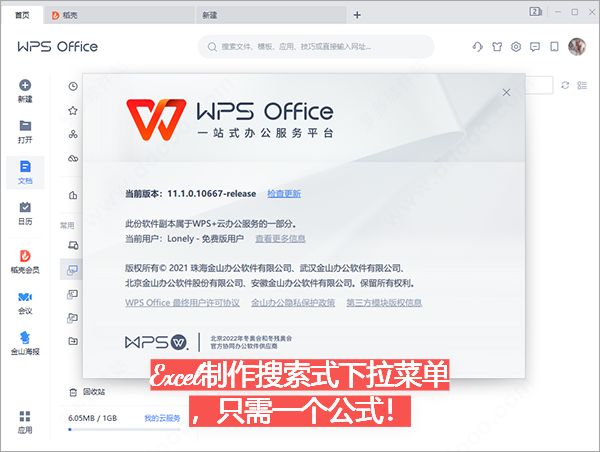
然而,随着数据量的增大,传统的下拉菜单存在一个问题——当可选项非常多时,单纯依靠下拉列表会使得用户在选择时感到困难,尤其是在面对成千上万条记录的情况下。因此,如何通过搜索功能来改善这个问题,是一个非常值得关注的方向。搜索式下拉菜单的出现,完美解决了这个问题。只需要一个简单的公式,用户便可以在下拉菜单中快速筛选出需要的选项,提高数据选择的效率。
本文将详细介绍如何在Excel中使用一个公式制作具有搜索功能的下拉菜单,帮助用户更高效地使用Excel。
一、搜索式下拉菜单的原理与概念
1.1 什么是搜索式下拉菜单?
搜索式下拉菜单顾名思义,就是一个可以进行搜索的下拉菜单。与普通的下拉菜单不同,搜索式下拉菜单允许用户在输入框中输入关键词,然后实时筛选出与关键词匹配的项。通过这种方式,用户无需在长长的列表中滚动查找,而只需输入几个字符,Excel便会显示所有符合条件的选项。
1.2 搜索式下拉菜单的应用场景
大量数据时的快速查找:当数据源过长时,普通的下拉菜单通过滚动查找所需项目非常低效,搜索式下拉菜单则通过搜索输入帮助快速筛选。
动态数据输入:在处理不断变化的动态数据时,用户可以通过输入字符快速定位和选择所需项,极大提升效率。
多维度数据选择:例如,当数据源包含多个类别时,用户可以根据输入的部分内容快速筛选出与其输入内容相关的选项。
1.3 搜索式下拉菜单的优势
提高工作效率:通过输入部分字符,用户能够立即看到符合条件的选项,节省了大量的时间。
降低错误率:通过限制用户的输入范围,可以有效减少输入错误的发生。
增强用户体验:通过即时筛选功能,使得用户的选择更加直观和便捷。
二、制作搜索式下拉菜单的准备工作
要制作一个搜索式下拉菜单,首先需要理解其工作原理,并为此进行一些准备工作。一般而言,我们需要准备数据源、设置动态命名区域和数据验证,最后再通过公式进行搜索功能的实现。
2.1 准备数据源
首先,我们需要准备一个包含所有选项的数据源。这些选项将出现在下拉菜单中,通常可以是一个表格或单列数据。假设我们准备了一份包含城市名称的列表,作为下拉菜单的选项数据源。
例如,数据如下:
| 城市 |
|---|
| 北京 |
| 上海 |
| 广州 |
| 深圳 |
| 成都 |
| 杭州 |
| 南京 |
| 苏州 |
| 天津 |
| 重庆 |
这些城市名称将作为我们的下拉菜单中的可选项。
2.2 创建动态命名区域
接下来,我们需要创建一个动态命名区域(Dynamic Named Range),用来存放我们即将用作下拉菜单的数据。这样,在数据源发生变化时,命名区域也会自动调整。
步骤:
选择数据源范围,假设城市列表位于
A2:A11。点击“公式”选项卡,然后选择“名称管理器”。
在弹出的对话框中,点击“新建”。
在“名称”框中输入命名区域的名称(例如,
SearchList)。在“引用位置”框中输入以下公式:
excel复制编辑=OFFSET($A$2, 0, 0, COUNTA($A$2:$A$11), 1)
这个公式的作用是创建一个动态的命名区域。当城市列表发生变化时,命名区域的大小会自动调整。
点击“确定”保存命名区域。
2.3 设置数据验证
为了使某个单元格可以使用搜索式下拉菜单,我们需要设置数据验证,并将之前创建的动态命名区域作为数据来源。
步骤:
选择目标单元格(假设为
B2)。进入“数据”选项卡,点击“数据验证”。
在“数据验证”对话框中,选择“设置”选项卡。
在“允许”下拉框中选择“序列”。
在“来源”框中输入公式:
excel复制编辑=SearchList
这个公式会引用我们之前创建的命名区域。
点击“确定”完成设置。
三、实现搜索功能的公式
通过前面的步骤,我们已经设置好了数据源和下拉菜单,现在我们需要通过公式来实现搜索功能。这个搜索功能的核心是在用户输入的内容和数据源之间进行匹配,并实时筛选出符合条件的项。
3.1 搜索公式的构建
我们需要使用 SEARCH 和 INDEX 等函数来完成搜索功能。假设我们在 C2 单元格中输入搜索关键词,接下来在 D2 单元格中,通过公式显示符合条件的结果。
公式:
在 D2 中输入以下公式:
excel复制编辑=IFERROR(INDEX($A$2:$A$11, SMALL(IF(ISNUMBER(SEARCH($C$2,$A$2:$A$11)), ROW($A$2:$A$11)-ROW($A$2)+1), ROW(1:1))), "")
公式解析:
SEARCH($C$2, $A$2:$A$11):这个部分检查用户输入的关键词(C2)是否出现在数据源(A2:A11)中。如果找到了匹配项,则返回该项的起始位置;否则,返回错误。ISNUMBER():这个函数用于检查SEARCH函数的结果是否为有效数字,如果是,则说明找到了匹配项。ROW($A$2:$A$11)-ROW($A$2)+1:该部分返回数据源中符合条件的项目的行号。SMALL():该函数用于返回匹配项中的第n小行号。INDEX():根据行号返回匹配项的实际值。IFERROR():如果公式未找到匹配项,则返回空值。
3.2 应用搜索功能
现在,当你在 C2 单元格中输入关键词时,D2 单元格将显示出所有符合条件的城市名称。用户可以通过这种方式快速筛选出所需的选项。
3.3 复制和扩展搜索功能
你可以将 D2 单元格中的公式向下拖动,以显示所有符合搜索条件的选项。每次用户输入关键词时,所有符合条件的项会自动更新,确保显示最新的筛选结果。
四、总结
通过本文的介绍,我们了解了如何在Excel中制作一个搜索式下拉菜单,只需要使用一个简单的公式,就能为用户提供更高效的数据输入和筛选体验。无论是在处理大量数据,还是需要快速选择特定项时,搜索式下拉菜单都能为我们节省大量时间并提高工作效率。
如果你在使用过程中遇到问题,或需要进一步优化和调整搜索功能,欢迎随时向我咨询。希望这篇文章能帮助你更好地掌握Excel中的下拉菜单功能!









